বিষয়বস্তুৰ তালিকা
এক্সেলত এটা কোষৰ ভিতৰত ডুপ্লিকেট বিচাৰি উলিওৱা আৰু মচি পেলোৱাৰ তিনিটা উপায় আছে। আপোনাৰ বাবে সৰ্বোত্তম কাম কৰাটো বাছক।
যেতিয়া ই ডুপ্লিকেট মান বা শাৰীসমূহ আঁতৰোৱাৰ বিষয়ে চিন্তা কৰে, Microsoft Excel এ বিভিন্ন বিকল্পৰ এটা এৰে প্ৰদান কৰে। কিন্তু যেতিয়া এটা নিৰ্দিষ্ট কোষৰ ভিতৰত একেধৰণৰ লিখনী আঁতৰোৱাৰ কথা আহে, এক্সেলে প্ৰদান কৰে... একোৱেই নহয়। কোনো সঁজুলি, কোনো বৈশিষ্ট্য, কোনো সূত্ৰ, একো নাই। ই আমাক আমাৰ লক্ষ্যত উপনীত হোৱাত বাধা দিবনে? কোনো ক্ষেত্ৰতে। যদি এক্সেলত আমাৰ প্ৰয়োজনীয় ফাংচনটো নাই, তেন্তে আমাৰ নিজৰ এটা লিখিবলৈ যাওঁ :)
এক্সেল চেলত পুনৰাবৃত্তিমূলক শব্দ কেনেকৈ আঁতৰাব পাৰি
সমস্যা : আপোনাৰ এটা ঘৰত একে শব্দ বা লিখনী ষ্ট্ৰিং আছে আৰু দ্বিতীয় আৰু সকলো পৰৱৰ্তী পুনৰাবৃত্তি আঁতৰাব বিচাৰে।
সমাধান : এটা স্বনিৰ্বাচিত ব্যৱহাৰকাৰী-সংজ্ঞায়িত ফলন বা VBA মেক্ৰ'।

এটা ঘৰৰ ভিতৰত ডুপ্লিকেট আঁতৰাবলৈ ব্যৱহাৰকাৰী-সংজ্ঞায়িত ফলন
এটা ঘৰত ডুপ্লিকেট লিখনী আঁতৰাবলৈ, আপুনি নিম্নলিখিত ব্যৱহাৰকাৰী-সংজ্ঞায়িত ফলন (UDF) ব্যৱহাৰ কৰিব পাৰে , নামকৰণ কৰা হৈছে RemoveDupeWords :
ফলন RemoveDupeWords(text As String , বৈকল্পিক সীমাবদ্ধক String হিচাপে = " " ) String হিচাপে Dim অভিধান বস্তু Dim x হিচাপে, অংশ Set dictionary = CreateObject ( "Scripting.Dictionary" ) অভিধান .CompareMode = vbTextCompare For Each x In Split(text, delimiter) part = Trim(x) যদি অংশ "" আৰু অভিধান নহয়।অস্তিত্ব(অংশ) তেন্তে অভিধান.অংশ যোগ কৰক, একো শেষ যদি পৰৱৰ্তী যদি অভিধান.গণনা > 0 তাৰ পিছত RemoveDupeWords = যোগদান কৰক(অভিধান.কী,delimiter) Else RemoveDupeWords = "" End If Set dictionary = Nothing End Functionআপোনাৰ কাৰ্য্যপুস্তিকাত ফাংচনৰ ক'ড কেনেকৈ সন্নিবিষ্ট কৰিব
ওপৰৰ ক'ডটো আপোনাৰ Excel ত যোগ কৰিবলে, আপুনি এইটোৱেই কৰিব লাগিব:
- ভিজুৱেল বেচিক সম্পাদক খোলিবলৈ Alt + F11 টিপক।
- বাওঁফালৰ পেনত, এই কৰ্মপুস্তিকা ৰাইট-ক্লিক কৰক আৰু সন্ধান নিৰ্ব্বাচন কৰক > মডিউল ।
- উপৰৰ ক'ডটো ক'ড উইন্ডোত পেষ্ট কৰক।
অধিক তথ্যৰ বাবে, অনুগ্ৰহ কৰি VBA কেনেকৈ সন্নিবিষ্ট কৰিব চাওক
RemoveDupeWords ফাংচন বাক্যবিন্যাস
এটা কোষত ডুপ্লিকেট লিখনী আঁতৰাবলৈ আমাৰ নতুনকৈ সৃষ্টি কৰা ফাংচনৰ তলত দিয়া বাক্যবিন্যাস আছে:
ক'ত :
- পাঠ্য (প্ৰয়োজনীয়) - এটা ষ্ট্ৰিং বা কোষ য'ৰ পৰা আপুনি পুনৰাবৃত্তিমূলক লিখনী মচি পেলাব বিচাৰে।
- বিভাজক (ঐচ্ছিক) - পুনৰাবৃত্তি কৰা লিখনীক পৃথক কৰা সীমাবদ্ধক। যদি বাদ দিয়া হয়, সীমাবদ্ধকৰ বাবে এটা স্থান ব্যৱহাৰ কৰা হয়।
ফলনটো আখৰৰ সংবেদনশীল নহয় , অৰ্থাৎ সৰু আৰু ডাঙৰ আখৰবোৰক একে আখৰ হিচাপে গণ্য কৰা হয়।
RemoveDupeWords ফাংচন কেনেকৈ ব্যৱহাৰ কৰিব
এবাৰ ফাংচনৰ ক'ড আপোনাৰ ৱৰ্কবুকত যোগ হ'লে, আপুনি ইয়াক আপোনাৰ সূত্ৰসমূহত ব্যৱহাৰ কৰিব পাৰিব যিদৰে আপুনি Excel ৰ অন্তৰ্নিৰ্মিত ফাংচনসমূহ ব্যৱহাৰ কৰে।
মাত্ৰ সমান চিহ্নৰ পিছত ফাংচনৰ নাম টাইপ কৰিবলৈ আৰম্ভ কৰক, আৰু ই intellisense সূত্ৰত দেখা যাব। ফাংচনটোত দুবাৰ ক্লিক কৰক, আৰু আপোনাৰ হাতত থাকিবএটা কোষত সুমুৱাই দিয়া হয়। যুক্তিসমূহ সংজ্ঞায়িত কৰক, বন্ধ বন্ধনী টাইপ কৰক, Enter টিপক, আৰু আপোনাৰ সূত্ৰ সম্পূৰ্ণ হ'ব।
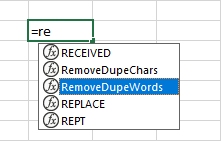
উদাহৰণস্বৰূপে, A2 ৰ পৰা এটা কমা আৰু এটা স্থানেৰে পৃথক কৰা নকল শব্দসমূহ মচি পেলাবলৈ, তলৰ সূত্ৰটো B2 ত দিয়ক, আৰু তাৰ পিছত ইয়াক প্ৰয়োজন অনুসৰি যিমানবোৰ ঘৰৰ মাজেৰে তললৈ টানি নিয়ক:
=RemoveDupeWords(A2, ", ")
ফলস্বৰূপে, আপুনি এটা <দ্বাৰা পৃথক কৰা অনন্য শব্দ বা উপস্ট্ৰিংসমূহৰ এটা তালিকা পাব 17>কমা আৰু স্থান :
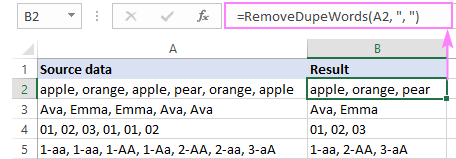
যদি আপুনি এটা কমা-বিভাজিত তালিকা পাব বিচাৰে, তেন্তে সীমাবদ্ধকৰ বাবে কেৱল এটা কমা ব্যৱহাৰ কৰক :
=RemoveDupeWords(A2, ",")

যদি আপোনাৰ উৎস তথ্য এটা স্থান দ্বাৰা পৃথক কৰা হয়, দ্বিতীয় যুক্তি " " হ'ব লাগে বা বাদ দিয়া হব লাগে:
=RemoveDupeWords(A2)
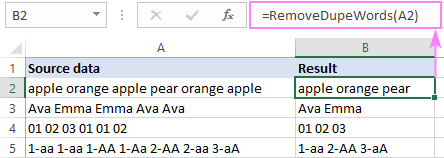
অন্য যিকোনো Excel ফাংচনৰ দৰে, আমাৰ UDF এ উৎস তথ্য সলনি হ'লে স্বয়ংক্ৰিয়ভাৱে পুনৰ গণনা কৰে, গতিকে আপোনাৰ ফলাফল সদায় আপডেট হ'ব।
একাধিক কোষৰ পৰা ডুপ্লিকেট লিখনী একেলগে মচি পেলাবলৈ VBA মেক্ৰ'
যদি আপুনি একাধিক ঘৰৰ পৰা পুনৰাবৃত্তিমূলক লিখনী এটা সময়ত আঁতৰাব বিচাৰিছে, তেন্তে আপুনি RemoveDupeWords ফাংচন fro কল কৰিব পাৰে m এটা মেক্ৰ'ৰ ভিতৰত। এই ক্ষেত্ৰত, ডিলিমিটাৰ হাৰ্ডকোড কৰা হৈছে, আৰু আপুনি মেক্ৰ'ৰ ক'ড আপডেইট কৰিব লাগিব প্ৰতিবাৰ ডিলিমিটাৰ সলনি হ'লে। বিকল্পভাৱে, আপুনি আটাইতকৈ সাধাৰণ সীমাবদ্ধকসমূহৰ বাবে কেইটামান ক'ড ভিন্নতা লিখিব পাৰে, ধৰক, এটা স্থান, কমা, বা কমা আৰু স্থান, আৰু আপোনাৰ মেক্ৰ'সমূহক অৰ্থপূৰ্ণ নাম দিব পাৰে, যেনে। RemoveDupesDelimSpace .
মেক্ৰ'ৰ ক'ড নিম্নলিখিত ধৰণৰ:
ৰাজহুৱা উপ RemoveDupeWords2() Dim cell প্ৰতিটো ঘৰৰ বাবে পৰিসীমা হিচাপে Application.Selection cell.Value = RemoveDupeWords(cell.Value, ", " ) পৰৱৰ্তী শেষ উপওপৰৰ ক'ডত, সীমাবদ্ধক এটা কমা আৰু স্থান । এটা ভিন্ন ডিলিমিটাৰ ব্যৱহাৰ কৰিবলে, ", " এই ক'ড শাৰীত অন্য আখৰ(সমূহ)ৰে সলনি কৰক:
cell.Value = RemoveDupeWords(cell.Value, ", ")
টোকা। মেক্ৰ'ই কাম কৰিবলৈ, ইয়াৰ ক'ড আৰু RemoveDupeWords ফাংচনৰ ক'ড একেটা মডিউলত স্থাপন কৰিব লাগিব।
মেক্ৰ' কেনেকৈ ব্যৱহাৰ কৰিব
মেক্ৰ'ৰ ক'ড আপোনাৰ নিজৰ কাৰ্য্যপুস্তিকাত সন্নিবিষ্ট কৰক বা ক'ডৰ সৈতে আমাৰ নমুনা কাৰ্য্যপুস্তিকা খোলক, আৰু তাৰ পিছত মেক্ৰ' চলাবলৈ নিম্নলিখিত পদক্ষেপসমূহ কৰক।
- আপুনি পুনৰাবৃত্তিমূলক লিখনী আঁতৰাব বিচৰা ঘৰসমূহৰ এটা পৰিসীমা নিৰ্ব্বাচন কৰক।
- মেক্ৰ' সংলাপ বাকচ খোলিবলৈ Alt + F8 টিপক।
- মেক্ৰ'সমূহৰ তালিকাত, RemoveDupeWords2 নিৰ্ব্বাচন কৰক।
- Run ক্লিক কৰক।
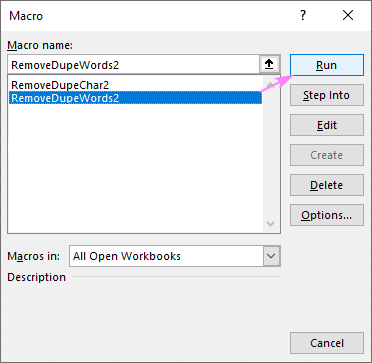
অধিক বিৱৰণৰ বাবে, অনুগ্ৰহ কৰি কেনেকৈ চাওক Excel ত এটা মেক্ৰ' চলাওক।
টোকা। যিহেতু এটা মেক্ৰ'ৰ কাৰ্য্য অনডন কৰিব নোৱাৰি , আমি মেক্ৰ' ব্যৱহাৰ কৰাৰ আগতে আপোনাৰ কাৰ্য্যপুস্তিকা সংৰক্ষণ কৰিবলৈ দৃঢ়ভাৱে পৰামৰ্শ দিওঁ । এইদৰে, যদি কিবা ভুল হয়, আপুনি কেৱল কাৰ্য্যপুস্তিকাখন বন্ধ কৰি পুনৰ খোলিব পাৰে, আৰু আপুনি য'ত আছিল তালৈ ঘূৰি যাব। অথবা আপুনি কেৱল কাৰ্য্যপত্ৰিকা(সমূহ)ৰ এটা কপি বনাব পাৰে যি মেক্ৰ'ৰ দ্বাৰা প্ৰভাৱিত হব পাৰে।
এটা কোষত ডুপ্লিকেট আখৰ কেনেকৈ আঁতৰাব পাৰি
সমস্যা : আপোনাৰ এটা কোষত একেটা আখৰৰ একাধিক উপস্থিতি আছে, আনহাতে প্ৰতিটোকোষত কেৱল এটা প্ৰদত্ত আখৰৰ এটা উপস্থিতি থাকিব লাগে।
সমাধান : এটা স্বনিৰ্বাচিত ব্যৱহাৰকাৰী-সংজ্ঞায়িত ফলন বা VBA মেক্ৰ'।
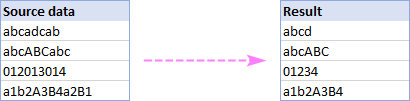
বাৰম্বাৰ আখৰ মচি পেলাবলৈ ব্যৱহাৰকাৰী-সংজ্ঞায়িত ফলন
কেৱল প্ৰথম আৱিৰ্ভাৱসমূহ ৰাখি এটা ঘৰৰ ভিতৰত নকল আখৰ আঁতৰাবলৈ, আপুনি নিম্নলিখিত ব্যৱহাৰকাৰী-সংজ্ঞায়িত ফলন ব্যৱহাৰ কৰিব পাৰে, যাৰ নাম RemoveDupeChars :
ফাংচন RemoveDupeChars(text As String ) String হিচাপে Dim অভিধান বস্তু হিচাপে Dim char As String Dim result Dim result Dictionary = CreateObject ( "Scripting.Dictionary" ) i = 1 ৰ বাবে Len(text) লৈ char = Mid(text, i, 1 ) যদি অভিধান নহয়।অস্তিত্ব(char) তেন্তে অভিধান.সংযোগ কৰক char, একো নাই ফলাফল = ফলাফল & char End যদি পৰৱৰ্তী RemoveDupeChars = result অভিধান নিৰ্ধাৰণ কৰক = একো নাই শেষ ফলনআপোনাৰ কাৰ্য্যপুস্তিকাত ফাংচনৰ ক'ড সন্নিবিষ্ট কৰিবলে, পদক্ষেপসমূহ পূৰ্বৱৰ্তী উদাহৰণৰ দৰে একে।
RemoveDupeChars ফাংচন বাক্যবিন্যাস
এই স্বনিৰ্বাচিত ফাংচনৰ বাক্যবিন্যাস যিমান পাৰি সিমান সহজ - মাত্ৰ এটা যুক্তিৰ প্ৰয়োজন:
RemoveDupeChars(text)য'ত text এটা ষ্ট্ৰিং বা কোষ যাৰ পৰা আপুনি বিচাৰে ডুপ্লিকেট আখৰ আঁতৰাবলৈ।
ফলনটো আখৰ-সংবেদনশীল আৰু সৰু আৰু ডাঙৰ আখৰক বিভিন্ন আখৰ হিচাপে গণ্য কৰে।
RemoveDupeChars ফাংচন কেনেকৈ ব্যৱহাৰ কৰিব
RemoveDupeWords ৰ ব্যৱহাৰৰ বিষয়ে আমি কোৱা সকলো কথা RemoveDupeChars ৰ বাবে সত্য। গতিকে, নোযোৱাকৈয়ে
A2 ৰ পৰা আৰম্ভ হোৱা A স্তম্ভৰ পৰা নকল আখৰ মচি পেলাবলৈ, B2 ত এই সূত্ৰটো দিয়ক আৰু ইয়াক কপি কৰক:
=RemoveDupeChars(A2)
তলৰ ছবিখনত দেখাৰ দৰে, ফাংচনে আখৰ, সংখ্যা আৰু বিশেষ চিহ্নকে ধৰি বিভিন্ন আখৰৰ ধৰণ সফলতাৰে নিয়ন্ত্ৰণ কৰে:
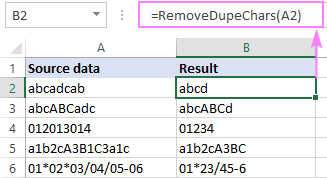
টিপচ্। যদি আপোনাৰ আখৰসমূহ ইটোৱে সিটোৰ পৰা কিছুমান বিচ্ছেদক দ্বাৰা পৃথক কৰা হৈছে যেনে এটা স্থান, কমা বা হাইফেন, তেন্তে পূৰ্বৱৰ্তী উদাহৰণত দেখুওৱাৰ দৰে RemoveDupeWords ফলন ব্যৱহাৰ কৰক।
এটা ঘৰৰ পৰা একে আখৰ আঁতৰাবলৈ VBA মেক্ৰ'
যেনে RemoveDupeWords , RemoveDupeChars ফাংচনক এটা মেক্ৰ'ৰ ভিতৰৰ পৰাও কল কৰিব পাৰি:
ৰাজহুৱা Sub RemoveDupeChars2() Dim cell প্ৰতিটো ঘৰৰ বাবে পৰিসীমা হিচাপে Application.Selection cell.Value = RemoveDupeChars(cell.Value) Next End Subযিহেতু এই UDF এ কোনো সীমাবদ্ধক ব্যৱহাৰ নকৰে, আপুনি কোনো সালসলনি কৰিব নালাগিব ক'ডটো।
টোকা। মেক্ৰ'ই কাম কৰিবলে, ইয়াৰ ক'ড আৰু RemoveDupeChars UDF ৰ ক'ড VBA সম্পাদকত একেটা মডিউলত স্থাপন কৰিব লাগিব।
মেক্ৰ' কেনেকৈ ব্যৱহাৰ কৰিব
আপুনি ইতিমধ্যে মেক্ৰ'ৰ ক'ড আপোনাৰ কাৰ্য্যপুস্তিকাত সন্নিবিষ্ট কৰিছে বা ক'ড ধাৰণ কৰা আমাৰ নমুনা কাৰ্য্যপুস্তিকা খোলে বুলি ধৰি লওক, মেক্ৰ'ক এইদৰে আৰম্ভ কৰক।
- আপুনি পুনৰাবৃত্তি কৰা আখৰ আঁতৰাব বিচৰা ঘৰসমূহৰ এটা পৰিসীমা নিৰ্ব্বাচন কৰক।
- Macro সংলাপ খোলিবলৈ Alt + F8 টিপকবাকচ।
- মেক্ৰ'সমূহৰ তালিকাত, RemoveDupeChars2 নিৰ্ব্বাচন কৰক।
- চলন ক্লিক কৰক।
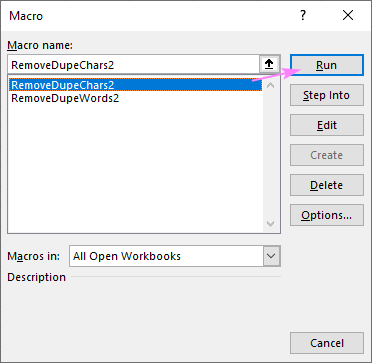
আলটিমেট ছুইটৰ সৈতে ডুপ্লিকেট চাবষ্ট্ৰিং আঁতৰাওক
এই টিউটোৰিয়েলৰ আৰম্ভণিতে উল্লেখ কৰা হৈছিল যে মাইক্ৰ'ছফ্ট এক্সেলত এটা চেলৰ ভিতৰত ডুপ্লিকেট আঁতৰাবলৈ কোনো ইনবিল্ট বৈশিষ্ট্য নাই। কিন্তু আমাৰ আলটিমেট চুইটে কৰে!
আপুনি ইয়াক এবলবিটছ ডাটা টেবত ডুপ্লিকেট ৰিমুভাৰ ড্ৰপ-ডাউন মেনুত, ডিডুপ<2 ত বিচাৰি পাব পাৰে> গোট। যদি ডুপ্লিকেট উপস্ট্ৰিংসমূহ আঁতৰাওক বিকল্প আপোনাৰ Excel ত দেখা নাযায়, নিশ্চিত কৰক যে আপোনাৰ Ultimate Suite ৰ শেহতীয়া সংস্কৰণ ইনষ্টল কৰা হৈছে (এটা বিনামূলীয়া পৰীক্ষা ইয়াত ডাউনল'ড কৰিব পাৰি)।
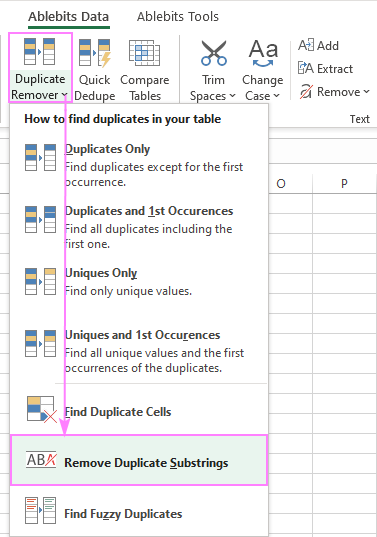
একাধিক কোষৰ পৰা পুনৰাবৃত্তিমূলক শব্দ বা লিখনী 5 ছেকেণ্ডত আঁতৰাবলৈ (প্ৰতি স্তৰত এটা চেকেণ্ড :), আপুনি এইটোৱেই কৰিব লাগিব:
- আপোনাৰ উৎস তথ্য নিৰ্ব্বাচন কৰক আৰু <আৰম্ভ কৰক 1>ডুপ্লিকেট উপস্ট্ৰিংসমূহ আঁতৰাওক সঁজুলি।
- সীমাক ধাৰ্য্য কৰক।
- ক্ৰমিক সীমাবদ্ধক ক এটা (অবিকল্পিত) হিচাপে গণ্য কৰিব নে নকৰে সংজ্ঞায়িত কৰক।
- আখৰৰ সংবেদনশীল বা আখৰৰ সংবেদনশীল সন্ধান কৰিব নে নকৰে বাছক।
- আঁতৰাওক ক্লিক কৰক। <১৬><০>হোৱা হৈছে! এই ভয়ংকৰ এড-ইনৰ বিষয়ে অধিক জানিবলৈ, অনুগ্ৰহ কৰি ইয়াৰ হোম পেজ চাওক। বা তাতোকৈ ভাল, তলত এটা মূল্যায়ন সংস্কৰণ ডাউনলোড কৰক আৰু ইয়াক এটা চেষ্টা কৰক!
এটা কোষত নকল লিখনী কেনেকৈ আঁতৰাব পাৰি।মই আপোনাক পঢ়াৰ বাবে ধন্যবাদ জনাইছো আৰু অহা সপ্তাহত আমাৰ ব্লগত আপোনাক লগ পাম বুলি আশা কৰিছো!
উপলব্ধ ডাউনলোডসমূহ
চেলত ডুপ্লিকেট আঁতৰাবলৈ উদাহৰণ (.xlsm ফাইল)
আলটিমেট ছুইট 14 -দিনৰ সম্পূৰ্ণ-কাৰ্য্যকৰী সংস্কৰণ (.exe ফাইল)

